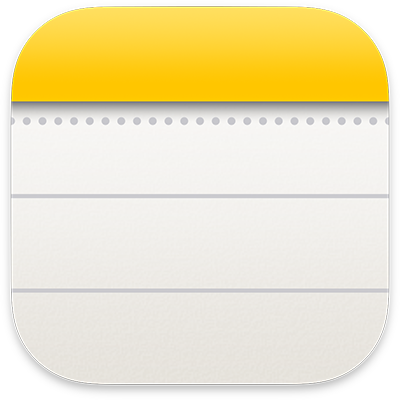
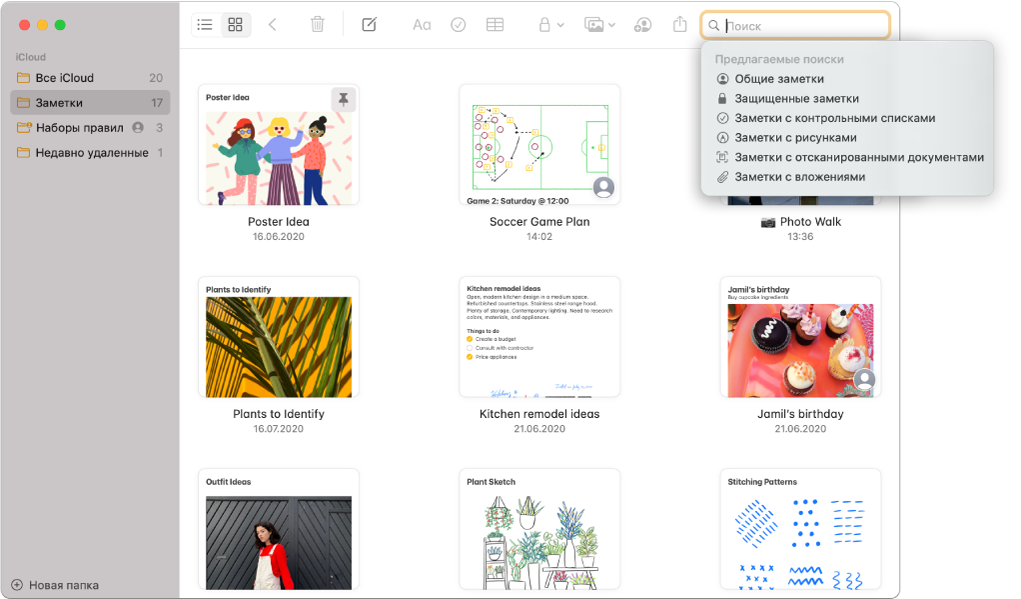
Найдите нужную заметку среди множества других
В режиме галереи все ваши заметки отображаются в виде миниатюр, так что Вы можете узнать нужную заметку по изображениям. Если это не дало результата, воспользуйтесь мощными функциями поиска, включая поиск по изображениям, поиск по тексту внутри отсканированных документов и другие возможности.
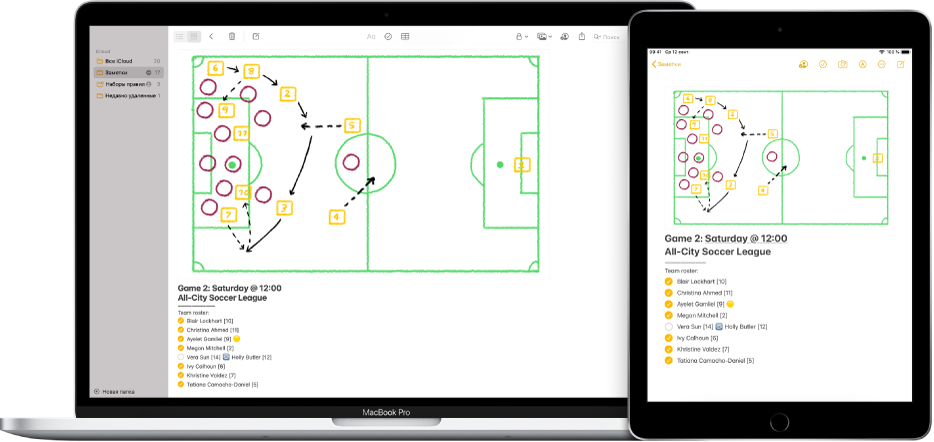
Заметки всегда под рукой
Если добавить в приложение «Заметки» учетные записи интернета, Ваши заметки будут всегда у вас под рукой, независимо от того, какое устройство Вы используете. Например, можно сохранить список участников команды на Mac, а затем, когда Вы окажетесь на поле, открыть его на iPad.
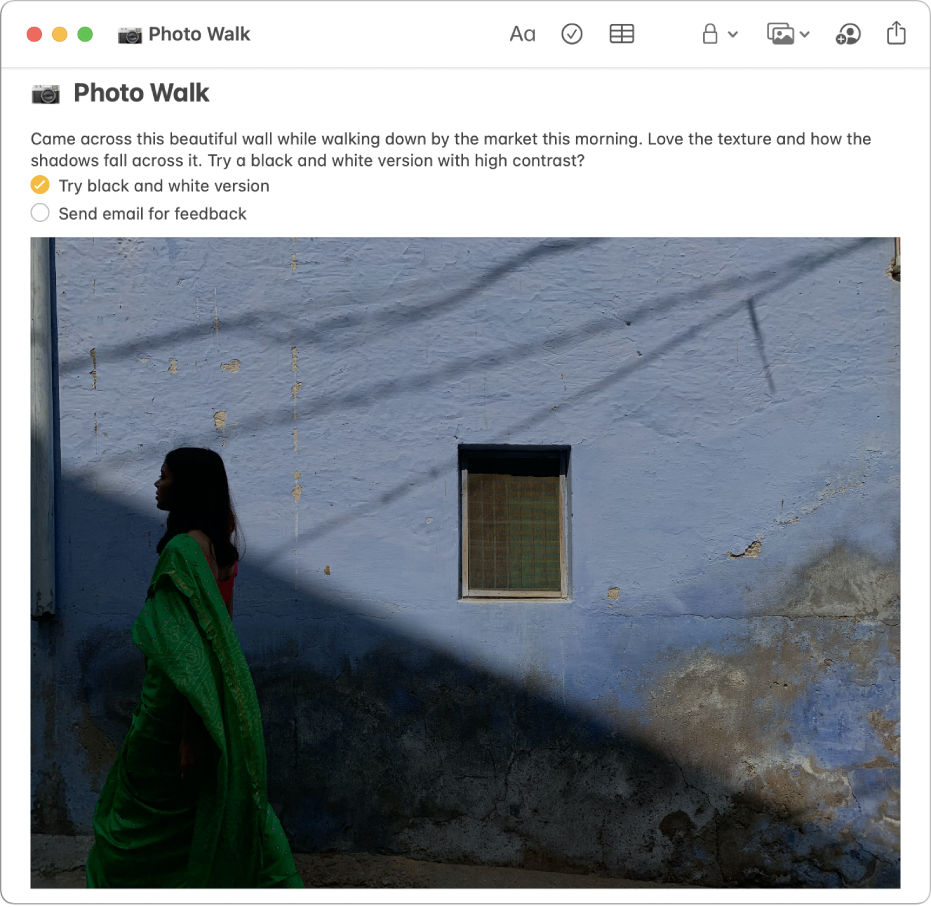
Одна картинка стоит тысячи слов
Перетяните изображения, фильмы и другие файлы на заметки. Также можно добавлять материалы в заметки прямо из Safari, Фото, Карт и многих других приложений.
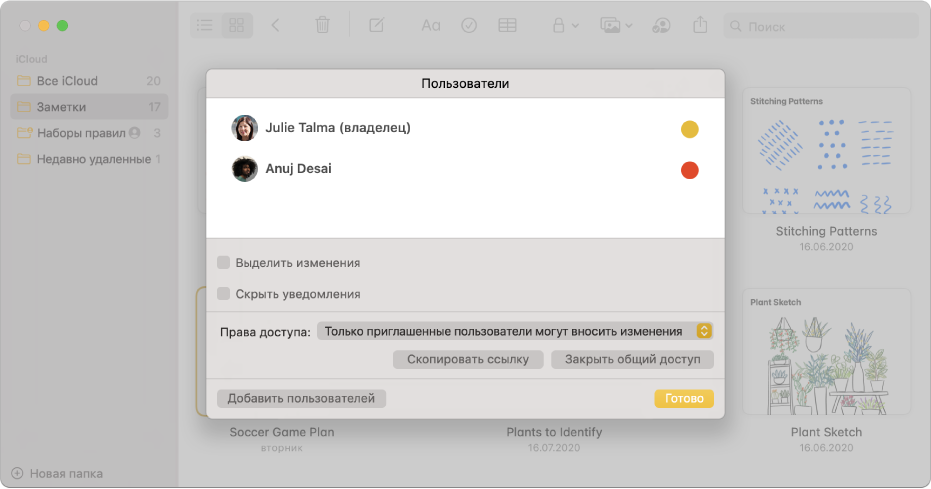
Удобная совместная работа
Пригласите других пользователей, чтобы они могли просматривать или вносить изменения в заметку или целую общую папку с заметками.
Чтобы ознакомиться с Руководством пользователя приложения «Заметки», нажмите «Оглавление» вверху страницы либо введите слово или фразу в поле поиска.